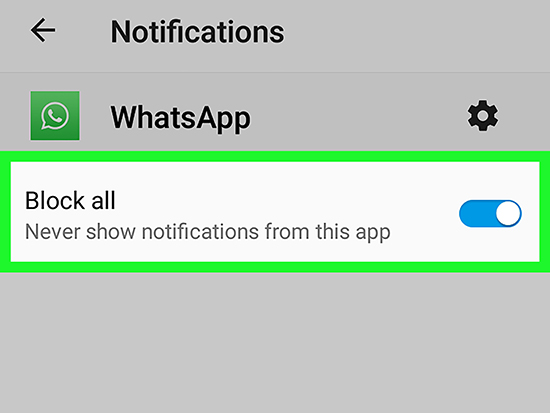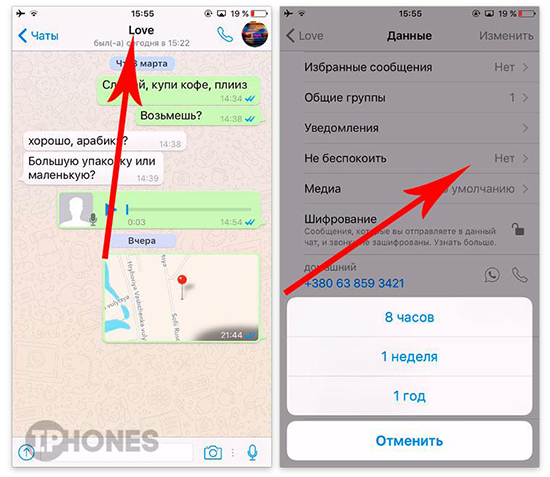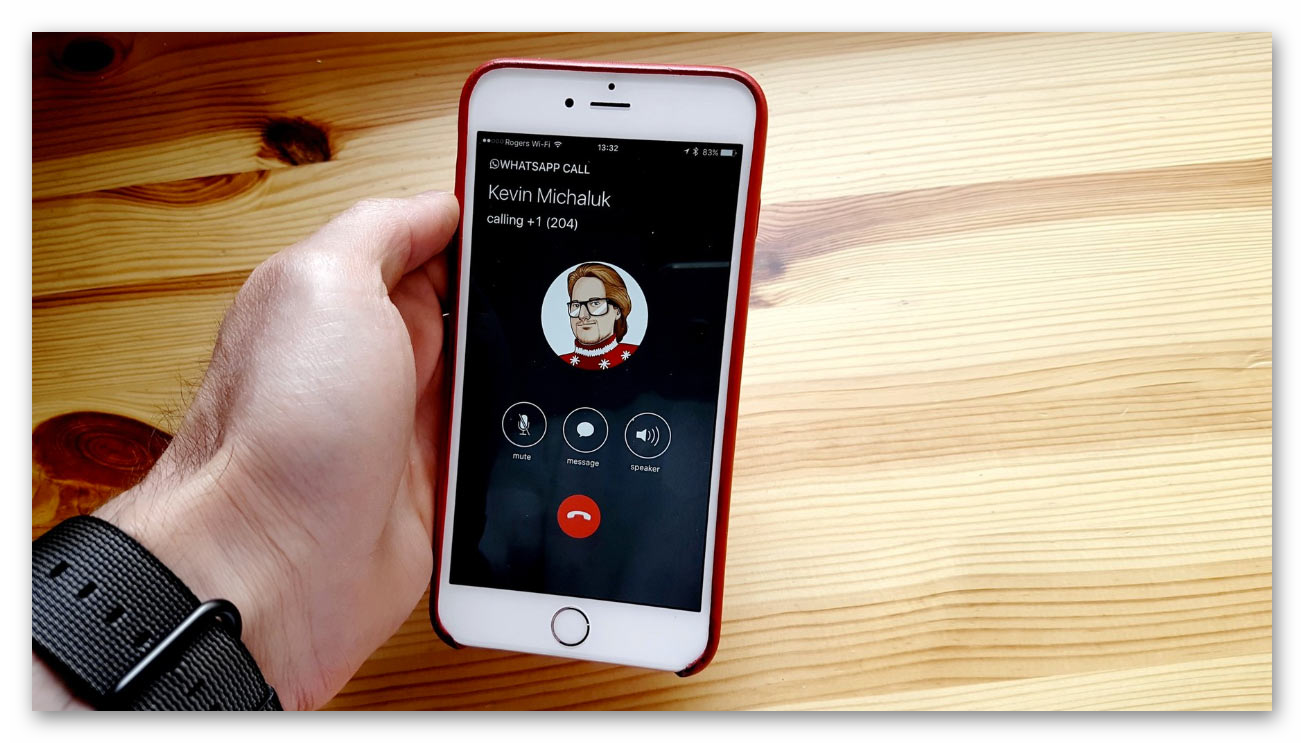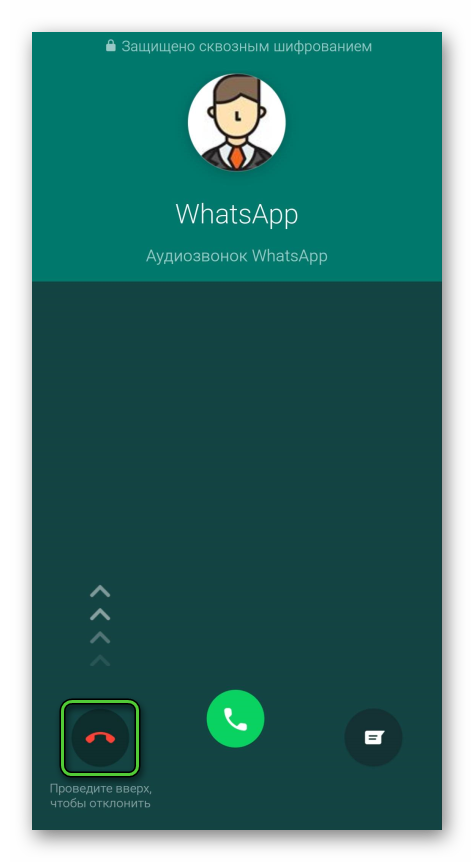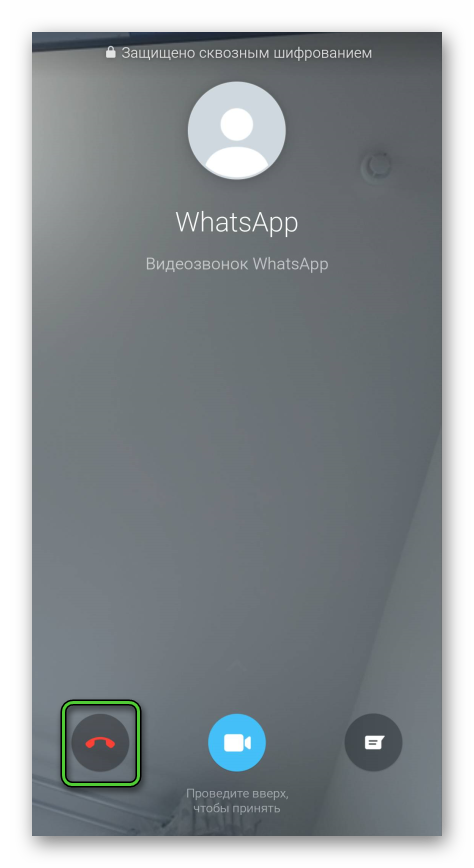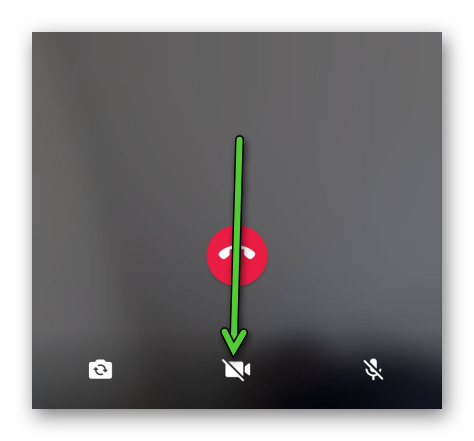Что означает в ватсапе звонок отклонен
Почему не проходят звонки в WhatsApp?
Невозможно нормально общаться, если в WhatsApp не проходят звонки – переписываться не всегда удобно, порой необходимо поговорить привычным способом. Эту проблему нужно решить – поэтому мы подготовили подробный гайд, где рассмотрели основные причины возникновения и способы устранения. Приступим?
Проблемы с интернет-подключением
Давайте разбираться, почему не приходят звонки в Ватсапе – первая причина самая очевидная. Стоит проверить, нормально ли работает интернет на устройстве!
Почему не проходят звонки на Ватсап, если на счету хватает денег, связь стойкая и стабильная? Попробуем разобраться с другими причинами, но сначала посоветуем обратиться в службу поддержки провайдера или мобильного оператора. Некоторые технические трудности невозможно разрешить самостоятельно, поэтому необходимо получить помощь профессионалов.
Вот что еще значит сбой аудиозвонка в WhatsApp – настройки безопасности маршрутизатора и конфигурация брандмауэра не блокируют определенные виды связи или ваша сеть не настроена должным образом для UDP (Протокола пользовательских датаграмм). Такие трудности могут быть решены исключительно службой поддержки оператора или провайдера! Обратитесь за консультацией.
Отсутствие обновлений
Как ни парадоксально, но мессенджер может работать со сбоями из-за отсутствия обновлений. Давно ли вы ставили свежую версию приложения? Задайте этот вопрос себе и собеседнику – проблема может прятаться с двух сторон.
Вот почему не проходят звонки в WhatsApp – вы с легкостью можете избавиться от ошибки, если установите свежую версию.
Аналогичным образом стоит поступить с операционной системой – иногда устаревшая ось тормозит работу всех программ. В том числе, возникают трудности со звонками. Откройте настройки и найдите раздел с обновлением. Рекомендуем своевременно ставить свежие версии – это обеспечивает стабильность работы, повышает безопасность, дает доступ к новым функциям.
Очень важно отметить следующее. Некоторые пользователи заявляют «Я не могу позвонить по Ватсапу, хотя перепробовал все доступные способы решения». В таком случае проблема может быть связана с конфигурацией оборудования. Если вы пользуетесь очень старым смартфоном – не удивляйтесь. Возможно отсутствие поддержки опции голосового общения через мессенджер. Ничего не попишешь, меняйте телефон.
Дополнительные действия
Одна из причин, почему в Ватсапе не проходят звонки – это включенный режим энергосбережения. Это специальная функция, позволяющая экономить заряд батареи. В таком режиме работы телефон отключает некоторые возможности, чтобы оставаться включенным как можно дольше.
Вам необходимо отключить режим энергосбережения – это можно сделать в настройках устройства (раздел «Батарея» или «Аккумулятор»). Или просто вытащите шторку из верхней части экрана свайпом – на панели быстрого доступа чаще всего есть нужна кнопка.
Вторая важная причина, почему не звонит Ватсап – включено соединение Bluetooth. Решить проблему можно за несколько секунд, просто отключите блютус через настройки или панель управления. Возобновите попытку – вызов должен пройти!
Сторонние приложения
Продолжаем разбираться и отвечаем на вопрос: «Почему я не могу позвонить по Ватсапу с Айфона». Эти инструкции подойдут и владельцам Андроида!
Вам необходимо удостовериться, что другие программы не используют микрофон и камеру, которые нужны для осуществления звонка. Через меню откройте список запущенных приложений и посмотрите, нет ли запущенных мессенджеров или социальных сетей (например, Скайп).
Проще всего полностью закрыть все запущенные приложения – на разных смартфонах это делается по-разному.
Если не работают звонки в WhatsApp на Айфоне или Андроиде, стоит перезагрузить смартфон. Очень часто столь простое действие избавляет от огромного количества проблем – в том числе, помогает закрыть ненужные программы, которые могут задействовать микрофон и камеру. Обязательно попробуйте!
Немного полезной информации! Даже не пытайтесь задаваться вопросом, почему не проходит звонок в Ватсапе, если пользуетесь десктопным приложением или веб-версией. Мессенджер на компьютере не поддерживает возможность аудио- и видеовызовов. Поэтому сначала нужно взять в руки смартфон – только с его помощью вы сможете пообщаться с коллегами или друзьями.
Объяснили, почему не отображается звонок в Ватсапе – причин может быть масса! К счастью, большую часть проблем вы с легкостью можете устранить самостоятельно. Надеемся, наши советы окажутся полезными – делитесь своим опытом в комментариях!
Способы отключения входящих звонков в WhatsApp на Android
Иногда функция отключение звонков становиться действительно необходимой. Популярность мессенджера неуклонно растёт, как и растет число людей использующих его. И среди них много магазинов, рекламных агентств, фирм и фирмочек, которые активно продвигают товары и навязывают свои услуги. Столкнувшись с поклонниками агрессивного маркетинга или людьми считающими нормой позвонить в 2 часа ночи. Пользователь начинает задумываться о том, как в whatsapp отключить звонки.
Ниже приведены инструкции о том, как сохранить право на тишину и отдых.
Зачем нужно отключение звонков
Желание отключить звонки, не приходит просто так. Зачастую, за ним имеются веские причины. Пользователю нужно отключить входящие звонки для отдыха или при желании поспать лишний часок в выходной день. Для того, чтобы не беспокоили во время отпуска или после окончания рабочего дня. Например, учителям часто названивают вне рабочее время, даже если они просят не звонить после 7 часов вечера.
Отключение звонков потребуется для пользователей находящихся на рабочих совещаниях и планёрках, при получении врачебной консультации или нахождении за рулём автомобиля.
Ещё одна причина для отключения входящих звонков — это осуществление спам-звонков, настойчивые звонки от рекламщиков и продавцов, получение звонков от телефонных хулиганов и просто неадекватных людей.
Что значит звонок отклонен в Ватсапе
Когда, пользователь приложение получает системное сообщение о том, что звонок отклонён или не удалось осуществить звонок, это может происходить по разным причинам.
Отклонение звонка, может произойти по причине отсутствия интернет-связи. Решается путём включения или восстановления интернет-соединения.
Мобильный аппарат абонента не в состоянии поддерживать звонки. Или он пользуется устаревшей версией приложения. Если проблема в приложении, его достаточно обновить через официальные маркеты гугл-плей или аппсторе. Владельцам гаджетов, где не поддерживаются магазины от гугл и эпл, необходимо воспользоваться официальным сайтом разработчиков приложения или сторонними ресурсами, и скачать обновлённую версию вотсапа в формате apk.
Проблемы возникают и из-за ошибок в работе маршрутизатора, точки доступа, фаерволла. Для исправления, необходимо перезагрузить роутер или выполнить подключение к другой сети-интернет. Если через стороннюю сеть звонки проходят и не отклоняются, а перезагрузка не восстановила функционирование роутера — придётся связываться со специалистами.
Отклонение звонка происходит по причине того, что контакт пребывает на территории страны, где запрещено пользование ватсапом.
Ситуация, когда вызов идёт, а потом звонок отклоняется, может вызываться нестабильной прерывающейся связью, при активированном режиме экономии заряда или блокировка звонков исходит от приложения контролирующего расход энергии, при подключенном блютус-устройстве.
Не проходящие звонки, могут иметь банальную причину — пользователь забанен (внесён в чёрный список) в мессенджере адресата.
Как сделать так, чтобы на Ватсап никто не мог позвонить
В приложение отсутствует функция позволяющая сделать так, чтобы в ватсапе не звонили. Единственное, что получится сделать, это заблокировать отдельно взятых лиц. Блокировка, приведёт к абсолютной изоляции от собеседника. Он не сможет звонить, писать, приглашать в группы, отсылать документы и медиафайлы.
Отключить входящие звонки в ватсапе от конкретного человека или организации, получится только путём полной блокировки.
Для блокировки звонков от навязчивого собеседника, необходимо:
1. Выполняется вход в вацап. Сразу после входа нажимается значок с тремя вертикально расположенными точками. Находится значок в верхнем углу окна мессенджера, рядом со строкой поиска.
2. В появившемся окошке, необходимо нажать на пункт настроек. Затем нажать на первую строчку из списка — ‘аккаунт’.
3. В новом разделе, выбирается первый пункт — ‘конфиденциальность’.
4. Прокрутить страницу вниз, и найти предпоследний пункт в списке. Он называется ‘заблокированные’. В этом списке будут находиться все, кого заблокирует пользователь.
Для внесения в список нового контакта, необходимо кликнуть на символ человечка с плюсиком. И в предложенном списке контактов, выбрать того, кто больше не сможет побеспокоить пользователя своими звонками.
Пройдя этим же путём, если потребовалось возобновить общение, получится вернуть человека из блокировки.
Если, заносить собеседника в чёрный список не хочется, то просто отключается звуковой сигнал и вибрация для звонков, и прочих уведомлений.
Также, если не ожидаются важные звонки и сообщения, можно отключить интернет на устройстве. Тогда точно никто, никому не дозвонится и не допишется.
Как отключить звуки звонков в WhatsApp
Чтобы отключить звонки в ватсапе на андроиде, необходимо:
Если пользователю необходимо отключить звук на входящих звонках, от конкретного абонента или одной из групп, придётся:
Как отклонить звонок и второй звонок в Ватсапе
Во время, когда пользователь общается по аудио или видеосвязи, ему может поступить входящий звонок от другого абонента. При входящем звонке, у пользователя есть два варианта действий: принять или отклонить звонок. Данное действие, не вызовет прерывание текущего звонка.
Чтобы сбросить поступающий вызов в ватсап, необходимо при входящем звонке нажать пункт ‘отклонить’. Тогда входящий вызов будет сброшен, а текущий разговор продолжен.
Пункт ‘завершить и принять’, обозначает, что пользователь может закончить общения с абонентом, и переключиться на новый входящий звонок.
Когда, во время общения по связи вацап, поступает входящий вызов от абонента, который звонит с по классической мобильной связи или с городского телефона, есть три варианта действий.
Воспользовавшись приведённой информацией пользователи смогут отключать медиа-сигналы для входящих аудио и видеозвонков. Смогут отклонять вторые звонки идущие с ватсапа, мобильного или стационарного телефона. И разбираться в причинах отклонения звонков.
Как запретить звонки в WhatsApp
Мессенджеры по типу Ватсапа отлично подходят для аудио- и видеозвонков, а также для переписок с близкими, друзьями, коллегами по работе и даже для знакомств. Все функции работают полностью бесплатно, за счет чего можно сильно экономить деньги на услугах мобильной связи. Но бывает и такое, что мессенджер отвлекает человека, например, непрошенными звонками. В данной статье мы разберемся, как запретить звонки в WhatsApp и можно ли это сделать в принципе. Поговорим обо все более детально.
Как запретить звонки в WhatsApp
Скажем сразу, разработчики не предусмотрели возможность пользовательской блокировки входящих аудио- и видеовызовов, так как это противоречит самой сути мессенджера. То есть полностью избавиться от них выйдет, только если вы удалите мобильное приложение со своего смартфона или планшета. Альтернативных решений тут нет. Но есть несколько важных моментов, которые сильно облегчают жизнь пользователей.
Во-первых, вы можете отключить звук входящих вызовов или попросту игнорировать их. Во-вторых, можно добавить нежелательных людей в черный список, и тогда они никак не смогут с вами связаться.
Как бы там ни было, есть несколько вариантов, как отключить звонки в Ватсапе хотя бы частично. По ходу статьи мы разберемся с их использованием для различных мобильных устройств. Для удобства восприятия разобьем дальнейшее повествование на несколько логических блоков.
Как запретить входящие звонки в WhatsApp на Android-устройствах
Как мы уже говорили, есть несколько вариантов достижения желаемого. Рассмотрим особенности каждого.
Отклонение звонка
Банальный способ – отвечать на входящий звонок кнопкой сброса вызова. Это довольно красноречивое свидетельство того, что вы не хотите общаться, и большинство пользователей поймут этот «тонкий намек». Но это сработает не во всех случаях, так что перейдем к следующему пункту статьи.
Игнорирование и отключение уведомление
Никто не мешает просто не отвечать на входящие звонки, игнорируя активность вашего собеседника. Конечно, со временем эта надоедает, вы начинаете нервничать или даже злиться, а мелодия и гудки вклиниваются в ум.
В таком случае рекомендуем изменить системные настройки мессенджера, отключив оповещение о вызовах. Для претворения задуманного в жизнь:
Если речь идет только об одном контакте или групповом чате, то можно поступить гораздо проще:
Система моментально применит внесенные вами изменения, и теперь входящие звонки будут обрабатываться алгоритмами, однако мелодия звучат не будет, возможно, только вибрация.
Если с этим все понятно, двигаемся дальше.
Блокировка звонящего абонента
Как мы уже говорили, выключить звонки в Вацапе невозможно, но есть черный список, который сведет пользовательские возможности в отношении вашей учетки к нулю. То есть человек никак с вами не сможет связаться, ведь будет полностью заблокирован.
Теперь человек не сможет определить ваш сетевой статус, ему запрещено отправлять текстовые и голосовые сообщения, медиафайлы, а также звонить. Конечно, функциональные кнопки в его копии мессенджера никуда не пропали, однако попытка связаться с вами ни к чему не приведет.
На этом, пожалуй, все способы ограничить пользовательскую активность, если она вам неприятна. Если с Андроид-устройством все понятно, то приступаем к дальнейшему раскрытию темы.
Как выключить входящие звонки в Вацапе на Айфоне
Как и в случае с Android, на Айфоне нет функционала, чтобы запретить входящие звонки в Ватсапе. Однако есть несколько вариантов, как ограничить себя от назойливых людей, их аудио- и видеовызовов. Для удобства восприятия разобьем дальнейшее повествование на несколько логических блоков.
Отклонение вызова, игнорирование и отключение оповещений
Как мы уже говорили, это довольно простой способ избавиться от назойливого внимания, и большинство людей поймут, если несколько звонков будут подряд вами отклонены. Конечно, есть вероятность, что вам просто неудобно было говорить в тот момент, однако такая тенденция на протяжении нескольких дней говорит о многом.
Еще один вариант – банально игнорировать вызов, а через несколько десятков секунд он автоматически отменится. Конечно, в таком случае вас будут отвлекать гудки или мелодия. Но при желании ее можно отключить из параметров мессенджера.
Чтобы было легче справляться с вибрациями и мелодиями вызова, рекомендуем «пошаманить» в системных настройках. Для претворения задуманного в жизнь:
Таким образом можно избавиться от надоедливых мелодий во время пользовательских вызовов. Если же вас донимает один человек, то можно конкретно для него включить беззвучный режим. Для этого:
Так можно гораздо проще снизить эффективность его звонков, хоть запретить входящие вызовы в Ватсапе все же не выйдет. Если с этим все понятно, то двигаемся дальше.
Перенос в черный список
Если вас не устраивает ничего из вышеперечисленного, то крайний вариант – это программная блокировка пользовательской активности в отношении вашего аккаунта.
Для претворения задуманного в жизнь:
После этого человек не сможет вам звонить и присылать текстовые/голосовые сообщения. Так что проблема исчезнет, если речь не идет о всех собеседниках, которые докучают вам звонками.
Если с этим все понятно, давайте чуть подробнее поговорим о видеозвонках.
Отключение видеозвонка в Ватсапе
Как и в случае с аудиозвонком, методика действий предполагает либо отклонение вызова, или согласие на использование только микрофона, конечно, всегда остается вариант с блокировкой, но о нем мы говорили выше. Так что подробнее рассмотрим пару предложенных способов.
Отклонение вызова
Это наиболее простой вариант достижения желаемого. Как только пользователь предлагает вам пообщаться с помощью микрофона и фронтальной камеры, посредством звонка, смело тапайте на красную кнопку или свайпайте по ней, отклоняя подобное предложение.
Пройдет некоторое время, прежде чем человек поймет, что вы не хотите общаться, и отстанет.
Отключение видеокамеры на время разговора
Этот вариант более лоялен к собеседнику, так как позволяет говорить с ним, используя микрофон, однако скрывая лица, заранее отключим видеокамеру.
Чтобы это сделать, нужно принять вызов абонента, и тапнуть по иконке перечеркнутой камеры в правой части пользовательского интерфейса. Устройство выключится, и вы будете видеть, по желанию, только изображение со смартфона собеседника.
Напомним, заблокировать возможность видеозвонка нет ни в одной из версий мессенджера Вотсап. Единственная возможность – это добавить человека в черный список, сознательно ограничив его функциональные возможности. Других вариантов попросту нет.
Завершение
Разработчики мессенджера не предусмотрели возможность запрета звонков в Ватсапе вызовов встроенными возможностями системы, так как это противоречит политике проекта. В общем, это так и ограничение обойти довольно сложно. Такая ситуация идентична как для Android, так и для iOS.
Впрочем, никто не отменял сброс вызовов, а также добавление пользователя в черный список, который ограничит активность человеку в вашем отношении. Какой бы вариант вы не выбрали, он сработает с равной эффективностью. Просто поймите, чего вы хотите и действуйте, в статье рассмотрен весь инструментарий для реализации задуманного.
9 лучших способов исправить звонки в WhatsApp, которые не звонят, когда телефон заблокирован
Как часто вы разблокируете свой телефон, запускаете WhatsApp и встречаете кучу пропущенные звонки который не звонил, когда ваш телефон был заблокирован? Это происходит как на устройствах Android, так и на iOS. У нас есть подробное руководство по семи (7) способам решения проблемы на iPhone и iPad. В этой статье основное внимание будет уделено устройствам Android. Давайте перейдем к этому.
Прежде всего, убедитесь, что на вашем телефоне включены сотовые данные / Wi-Fi, и убедитесь, что у вас есть активный интернет-план. Во-вторых, убедитесь, что мелодия звонка на вашем телефоне настроена правильно и ваш звуковой профиль не установлен на Беззвучный. Наконец, может помочь перезагрузка устройства. Если вы по-прежнему не получаете уведомления о вызовах WhatsApp, когда ваш телефон заблокирован, перейдите к методам устранения неполадок, описанным ниже.
Заметка: Из-за разнообразия конфигурации программного обеспечения и брендов телефонов Android действия и инструкции для перечисленных ниже методов могут отличаться от устройства к устройству.
1. Отключить режим «Не беспокоить»
Если этот параметр включен, режим «Не беспокоить» будет отключать все входящие вызовы сотовой связи и другие сторонние приложения. Если звонки в WhatsApp не звонят, когда ваш телефон заблокирован, убедитесь, что функция «Не беспокоить» не активна. Вы найдете опцию «Не беспокоить» в разделе «Звук» меню настроек Android. Выберите «Настройки»> «Звук»> «Не беспокоить» и нажмите кнопку «Выключить сейчас».
«Не беспокоить» также можно легко отключить из панели задач.
2. Принудительно остановить WhatsApp
Еще один способ быстро решить эту проблему — принудительно останавливать приложения, когда звонки в WhatsApp не звонят, когда ваш телефон заблокирован.
Шаг 1: Нажмите и удерживайте значок WhatsApp и нажмите Информация о приложении, чтобы открыть информационную страницу WhatsApp.
Шаг 2: Затем нажмите значок «Принудительная остановка» и выберите «ОК» в запросе подтверждения.
3. Повторно включите уведомление WhatsApp.
Если уведомление WhatsApp отключено или неправильно настроено на вашем устройстве, голосовые и видеозвонки могут не звонить, даже когда ваш телефон разблокирован. Чтобы исправить это, проверьте настройки уведомлений приложения и убедитесь, что WhatsApp настроен на получение уведомлений. Если все в порядке, вы можете отключить уведомления WhatsApp и снова включить их. Это может помочь восстановить текст WhatsApp и уведомления о звонках в нормальное состояние.
Шаг 1: Нажмите и удерживайте значок WhatsApp и нажмите «Информация о приложении», чтобы открыть страницу сведений о приложении.
Шаг 2: Выберите Уведомления.
Шаг 3: Отключите опцию Показывать уведомления и снова включите ее.
4. Очистите кеш WhatsApp.
Приложения создают файлы кеша, поэтому они быстрее загружаются и работают быстрее во время использования. Однако, когда эти файлы накапливаются со временем, они занимают место на вашем устройстве и иногда приводят к сбоям в работе приложения. Если WhatsApp не звонит, когда ваш телефон заблокирован, и ни одно из вышеперечисленных решений не устранило проблему, очистка его (читай: WhatsApp) кеш-памяти может помочь.
Шаг 1: Откройте меню «Настройки» и выберите «Приложения и уведомления».
Шаг 2: Коснитесь информации о приложении.
Шаг 3: Прокрутите список приложений и выберите WhatsApp.
Шаг 4: Нажмите «Хранилище и кеш».
Шаг 5: Наконец, коснитесь значка Очистить кеш.
5. Обновите WhatsApp.
Ваш телефон может не уведомлять вас о голосовых или видеозвонках WhatsApp, если есть ошибка, из-за которой приложение не работает. Лучше всего решить проблему вручную, обновив WhatsApp до последней доступной версии. Посетите информационную страницу WhatsApp в магазине Google Play и убедитесь, что она актуальна.
Нажмите кнопку «Обновить», чтобы установить последнюю версию программы обмена мгновенными сообщениями на свое устройство.
6. Измените настройки фоновых данных.
WhatsApp требует круглосуточного доступа к сотовым данным вашего телефона или Wi-Fi-соединения, чтобы предоставлять пользователям быстрые уведомления о текстах и звонках в режиме реального времени. Если звонок WhatsApp не звонит, когда ваш телефон заблокирован, убедитесь, что у него есть доступ к фоновому использованию интернет-соединения вашего приложения.
Шаг 1: Откройте информационную страницу приложения WhatsApp и выберите «Мобильные данные и Wi-Fi».
Шаг 2: Убедитесь, что фоновые данные включены.
Вы также можете включить параметр «Неограниченное использование данных», чтобы разрешить WhatsApp использовать неограниченный доступ к данным, когда на вашем устройстве включена функция экономии трафика.
7. Отключить режим энергосбережения.
Еще одним вероятным виновником этой проблемы является функция Android Battery Saver. Чтобы продлить срок службы батареи, функция экономии заряда батареи (оптимизация батареи на некоторых устройствах) может заставить ваш телефон блокировать уведомления о вызовах WhatsApp. Отключите режим энергосбережения и проверьте, звонят ли теперь звонки WhatsApp, когда ваш телефон заблокирован.
Вы можете отключить режим энергосбережения на панели уведомлений или в меню настроек («Настройки»> «Батарея»> «Экономия заряда»> «Выключить сейчас».
8. Обновите сервисы Google Play.
Сервисы Google Play играют важную роль в правильном функционировании ваших приложений и других сервисов, таких как push-уведомления, службы определения местоположения и т. Д. Обновление сервисов Google Play также может помочь решить проблемы с уведомлениями WhatsApp Call.
Шаг 1: Откройте меню настроек и выберите «Приложения и уведомления».
Шаг 2: Выберите Информация о приложении, чтобы отобразить все приложения на вашем смартфоне.
Шаг 3: Прокрутите список приложений и выберите «Сервисы Google Play».
Шаг 4: Нажмите кнопку раскрывающегося списка «Дополнительно».
Шаг 5: В разделе «Магазин» выберите «Сведения о приложении».
Это перенаправит вас на страницу «Сервисы Google Play» в Play Store.
Шаг 6: Наконец, нажмите кнопку «Обновить», чтобы установить последнюю версию программного обеспечения на свой смартфон.
9. Переустановите WhatsApp.
Удаление и повторная установка приложения для обмена мгновенными сообщениями с вашего устройства — еще одно решение для устранения неполадок, которое стоит попробовать. Откройте информационную страницу WhatsApp в Play Store и нажмите кнопку «Удалить», чтобы удалить приложение и его данные с вашего телефона.
Переустановите приложение, настройте свою учетную запись и проверьте, поступают ли звонки при блокировке устройства.
Следующий:
У вас проблемы с совершением или приемом видеозвонков в WhatsApp? Щелкните следующую ссылку, чтобы получить 11 полезных исправлений для решения проблем с видеозвонками WhatsApp на iPhone и Android.
Последнее обновление 27 августа 2020 г.
Вышеупомянутая статья может содержать партнерские ссылки, которые помогают поддерживать Guiding Tech. Однако это не влияет на нашу редакционную честность. Содержание остается объективным и достоверным.